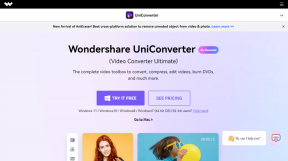Android მოწყობილობებს შორის აპების გაზიარების 2 საუკეთესო გზა
Miscellanea / / April 06, 2023
თქვენი Android ტელეფონი გთავაზობთ ვიდეოების გაზიარების რამდენიმე ვარიანტი, ფოტოები, ფაილები და სხვა. მაგრამ რა მოხდება, თუ გსურთ თქვენი ტელეფონიდან აპლიკაციის გაზიარება სხვა Android მოწყობილობასთან? აპისთვის Play Store-ის ბმულის გაზიარების ნაცვლად, Android გაძლევთ საშუალებას გააზიაროთ აპები პირდაპირ თქვენი ტელეფონიდან, რაც გახდის აპების გაზიარებას უფრო მოსახერხებელი და ეფექტური.

თქვენ შეგიძლიათ მარტივად გამოიყენოთ Play Store ან Google Files აპი აპების გასაზიარებლად Android მოწყობილობებს შორის. ეს პოსტი დეტალურად გაგაცნობთ ორივე მეთოდს. ასე რომ, დავიწყოთ.
1. გააზიარეთ აპები Android მოწყობილობებს შორის Play Store-ის გამოყენებით
Android მოწყობილობებს შორის აპების გაზიარების ყველაზე მარტივი და სწრაფი გზა არის Play Store. იგი იყენებს Nearby Share ფუნქცია— ხელმისაწვდომია ყველა ტელეფონზე, რომელსაც აქვს Android 6.0 ან უფრო მაღალი ვერსია — აპის ფაილის სწრაფად გასაზიარებლად. შეგიძლიათ გამოიყენოთ ეს მეთოდი რამდენიმე აპლიკაციის ერთდროულად გასაზიარებლად.
აი, როგორ შეგიძლია გამოიყენეთ Play Store აპების გასაზიარებლად ახლომდებარე Android მოწყობილობებთან.
Ნაბიჯი 1: გახსენით Play Store ტელეფონზე, საიდანაც გსურთ აპის გაზიარება.
ნაბიჯი 2: შეეხეთ პროფილის ხატულას ზედა მარჯვენა კუთხეში და აირჩიეთ „აპების და მოწყობილობის მართვა“.

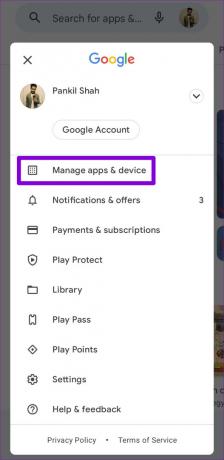
ნაბიჯი 3: მიმოხილვის ჩანართში შეეხეთ ღილაკს გაგზავნა აპების გაზიარების გვერდით.

ნაბიჯი 4: შემდეგ ეკრანზე დაინახავთ თქვენს ტელეფონზე დაინსტალირებული აპლიკაციების ჩამონათვალს. თქვენ შეგიძლიათ გამოიყენოთ დალაგების ვარიანტი, რათა მოაწყოთ ეს აპები მათი სახელის ან ზომის მიხედვით.


ნაბიჯი 5: გამოიყენეთ მოსანიშნი ველები, რათა აირჩიოთ აპები, რომელთა გაზიარებაც გსურთ და შეეხეთ გაგზავნის ხატულას ზედა მარჯვენა კუთხეში.

ნაბიჯი 6: შემდეგ, მიმღებ მოწყობილობაზე, გახსენით Play Store და გადადით „აპების და მოწყობილობის მართვა“ გვერდზე (იხილეთ ზემოთ მოცემული ნაბიჯები). შემდეგ, შეეხეთ ღილაკს მიღება, აპების გაზიარების გვერდით.

ნაბიჯი 7: მას შემდეგ რაც მიმღები მოწყობილობა გამოჩნდება გამგზავნის ტელეფონზე, აირჩიეთ იგი. ეს გაუგზავნის გაზიარების მოთხოვნას არჩეულ მოწყობილობას.

ნაბიჯი 8: მიმღებ მოწყობილობაზე, თქვენ უნდა ნახოთ იგივე ოთხნიშნა კოდი, როგორც გამგზავნის მოწყობილობაზე. აირჩიეთ მიღება აპის გადაცემის დასაწყებად.

ნაბიჯი 9: აპლიკაციის გადატანის შემდეგ შეეხეთ ინსტალაციის ღილაკს აპის გვერდით მის დასაინსტალირებლად. თუ არსებობს მრავალი აპი, შეგიძლიათ დააჭიროთ ღილაკს დააინსტალირეთ ყველა, რომ დააინსტალიროთ ისინი ერთდროულად.

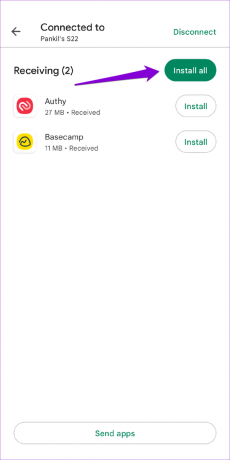
ნაბიჯი 10: და ბოლოს, შეეხეთ გათიშვის ოფციას ზედა მარჯვენა კუთხეში რომელიმე მოწყობილობაზე და კვლავ აირჩიეთ გათიშვა დასადასტურებლად.


2. როგორ გავაზიაროთ აპები Android მოწყობილობებს შორის Google Files აპის გამოყენებით
მიუხედავად იმისა, რომ Play Store-ის მეშვეობით აპლიკაციების გაზიარება მარტივია, ეს არ არის ერთადერთი ვარიანტი. თქვენ ასევე შეგიძლიათ გამოიყენოთ Google Files აპი აპების სხვა Android მოწყობილობასთან გასაზიარებლად. ზემოაღნიშნული მეთოდისგან განსხვავებით, Google Files აპი გაძლევთ საშუალებას გააზიაროთ თქვენი აპების apk ფაილები Bluetooth, Nearby Share, სწრაფი გაზიარება, ან მესამე მხარის ფაილების გადაცემის აპი.
მიუხედავად იმისა, რომ Files აპი წინასწარ არის დაინსტალირებული Android მოწყობილობებზე, შეგიძლიათ ჩამოტვირთოთ ის Play Store-დან, თუ ის უკვე არ არის თქვენს ტელეფონში. Შენ არ გჭირდება დააინსტალირეთ აპლიკაცია მიმღებ მოწყობილობაზე.
Google Files აპი Android-ისთვის
აპის ჩამოტვირთვის შემდეგ გამოიყენეთ შემდეგი ნაბიჯი აპების გასაზიარებლად Google Files აპის მეშვეობით.
Ნაბიჯი 1: გახსენით Files აპი მოწყობილობაზე, საიდანაც გსურთ აპების გაგზავნა.

ნაბიჯი 2: დათვალიერების ჩანართში შეეხეთ აპებს.

ნაბიჯი 3: დაინსტალირებული აპების ჩანართში იპოვნეთ აპი, რომლის გაზიარებაც გსურთ. შეეხეთ სამი წერტილიანი მენიუს ხატულას მის გვერდით და აირჩიეთ გაზიარება.


თუ გსურთ ერთდროულად რამდენიმე აპლიკაციის გაზიარება, შეეხეთ სამპუნქტიან მენიუს და აირჩიეთ არჩევა. შემდეგ გამოიყენეთ მოსანიშნი ველები აპების შესარჩევად და შეეხეთ გაზიარების ხატულას ზედა მარჯვენა კუთხეში.


ნაბიჯი 4: გაზიარების ფურცლის მენიუში, რომელიც იხსნება, აირჩიეთ თქვენთვის სასურველი გაზიარების ვარიანტი. შეგიძლიათ თქვენი აპლიკაციის გაზიარება Bluetooth-ის, Nearby Share-ის ან მესამე მხარის აპის გამოყენებით.

ნაბიჯი 5: მიმღებ მოწყობილობაზე შეეხეთ მიღებულ apk ფაილს და აირჩიეთ ინსტალაცია.


თუ იყენებთ მესამე მხარის აპს apk ფაილის დასაინსტალირებლად, შეიძლება ნახოთ გამაფრთხილებელი შეტყობინება უცნობი აპების დაყენების შესახებ. ამ შემთხვევაში, აირჩიეთ პარამეტრები და ჩართეთ გადართვა თქვენი აპის გვერდით. ამის შემდეგ, თქვენ უნდა შეძლოთ აპის ინსტალაცია apk ფაილის გამოყენებით.


უპრობლემოდ გააზიარეთ თქვენი აპები
თუ ორივე Android მოწყობილობას აქვს Nearby Share ფუნქცია, Play Store-ის გამოყენება გაადვილებს აპების გაზიარებას მოწყობილობებს შორის. ამის თქმით, აპების გაზიარება Google Files აპის საშუალებით არც ისე რთულია. სცადეთ ორივე და გვითხარით, რომელი გირჩევნიათ ქვემოთ მოცემულ კომენტარებში.
ბოლოს განახლდა 2023 წლის 20 იანვარს
ზემოთ მოყვანილი სტატია შეიძლება შეიცავდეს შვილობილი ბმულებს, რომლებიც დაგეხმარებათ Guiding Tech-ის მხარდაჭერაში. თუმცა, ეს არ იმოქმედებს ჩვენს სარედაქციო მთლიანობაზე. შინაარსი რჩება მიუკერძოებელი და ავთენტური.
Დაწერილია
პანკილ შაჰი
პანკილი პროფესიით სამოქალაქო ინჟინერია, რომელმაც დაიწყო მოგზაურობა, როგორც მწერალი EOTO.tech-ში. ის ახლახან შეუერთდა Guiding Tech-ს, როგორც თავისუფალი მწერალი, რათა გაშუქებულიყო როგორ-to-to-ები, განმარტებები, ყიდვის სახელმძღვანელო, რჩევები და ხრიკები Android-ისთვის, iOS-ისთვის, Windows-ისთვის და ვებ-ისთვის.